office2019和2010可以同时安装吗?
通常我们的Windows系统中是会自带微软的office软件,而近期有很多用户想要知道可以同时在电脑中安装office2019和office2010这两款软件吗,其实是可以同时安装的,但是小编不建议这么做,在使用上可能会出现其他的问题,那么今日的软件教程就来和广大用户们分享不建议同时安装office2019和office2010的原因,接下来让我们一起来看看具体的内容吧。
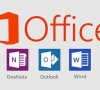
更新日期:2022-11-19
来源:纯净之家
office2019激活失败怎么办?很多用户电脑中的办公软件为office2019,那么想要使用就需要激活才可以,很多用户都出现了激活失败的情况,不知道什么原因导致的,也不清楚解决方法,那么本期的内容小编就来分享原因和两种解决方法,希望能够给各位带来帮助。
故障现象:
Office 2019初次激活过程中可能会出现“我们无法激活Office”。
或者出现“试用、购买、激活”。
解决方案:
以上两种问题导致Office 2019无法激活都可以按照如下方案操作。
解决方案:两种解决方案,先按照方案一操作,如无效请按照方案二执行操作。
方案一、运行修复工具
1、关闭所有Office应用,运行下面的修复工具(文档中双击打开,解压之后直接打开压缩包内程序即可)。
2、按照提示点击两次“下一步”。
如果提示已修复,说明修复成功。
3、重新打开Office程序(Word或者Excel)。
4、此时再次打开Office的任意组件,如果之前登录过邮箱,此时会显示下图界面,点激活Office,(若提示需登录邮箱,填写微软邮箱)。
5、接着选择国家(中国),语言(中文)。
6、点击“下一个”,会有一个准备过程,耐心等待即可,如果始终处于准备过程,提示遇到问题,建议替换网络,再次重试。
7、接受许可协议。
8、接着还会有一小段准备时间,最后提示Office已激活。(可以进入Office程序中,找到左上角“文件”菜单,然后点击左侧“账户”,在这里能看到Office程序是否已经激活)。
如果运行上面修复工具之后,提示疑难解答未能解决问题(即代表修复不成功),请使用方案二。
方案二、卸载Office重新安装
或者提示已修复,但是打开Office组件依然出现最早的报错提示。
若遇到以上两种情况需要将Office卸载重新安装。
office2019和2010可以同时安装吗?
通常我们的Windows系统中是会自带微软的office软件,而近期有很多用户想要知道可以同时在电脑中安装office2019和office2010这两款软件吗,其实是可以同时安装的,但是小编不建议这么做,在使用上可能会出现其他的问题,那么今日的软件教程就来和广大用户们分享不建议同时安装office2019和office2010的原因,接下来让我们一起来看看具体的内容吧。
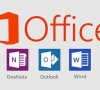
office365安装后找不到怎么办?office365安装后找不到解决方法
office365安装后找不到怎么办?office365是用户们很常用的一款办公软件,在这里很多的用户们都在询问office365安装后找不到软件,那么这要怎么办?下面就让本站来为用户们来仔细的介绍一下office365安装后找不到解决方法吧。

Office2021对比Office2019新增哪些功能?Office2019和2021区别介绍
微软office2021对比Office2019新增哪些功能?office是一款很不错的办公软件,现在很多工作都需要进行线上的协同,在office中不管是Word、Excel,还是PPT都可以进行云存储和共享编辑,那么它和旧版本2019对比的话,新增了哪些贴心功能,一起来看看吧。

office2019和office2010可以同时安装使用吗?
office是软件旗下的一款办公软件,这款应用有着多个版本可以下载使用,那么就有用户想要了解office2019和office2010可以同时安装使用吗?关于这个问题,本期软件教程小编就来为大伙进行解答,想要了解的小伙伴欢迎来查看获取答案。

office2019和office2010可以同时安装吗?
office2019和office2010可以同时安装吗?相信还有用户不清楚,office是一款好用的办公软件,office2019和office2010是两个不同的版本,同时安装了会有什么影响吗?针对这一问题,本篇带来了详细的讲解,分享给大家,一起看看吧。

office2019与office2016哪个好用?office2019和2016区别介绍
office一直都是Windows系统会搭配的办公软件,而其中使用得最多的便是office2019和2016这两个版本,那么就就有小伙伴想要知道office2019与office2016哪个好用?两者是有区别的,今日的内容小编就来和大伙介绍一下,一起来了解看看吧。

Office2019如何降为2016版本?附操作教学
有不少的用户将自己的电脑中的office2016更新成了2019版本,但是使用起来并不习惯,特来咨询小编想要知道Office2019如何降为2016版本?针对这个问题,今日小编就来和广大的用户一起看看详细的操作方法,希望能够给各位带来帮助。
